1.打开IDEA,点击 +Create New Project. 开始创建一个新项目。
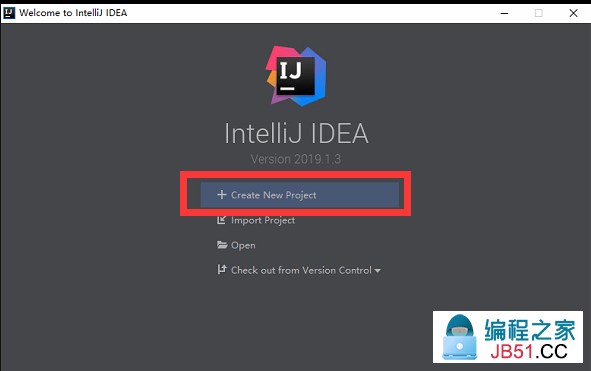
2.在左侧菜单找到并点击 Spring Initializr,点击next。
注意,这里idea默认使用https://start.spring.io提供的在线模板,所以需要保证网络畅通。
当然也可以选择下面的Custom从指定的链接加载模板。

3.按实际情况依次填写项目信息。其中Type属性可以下拉选择project或者pom,Packaging属性可下拉选择jar或者war(Maven的东西不需要再提了吧)。
填写完毕后点击 Next。
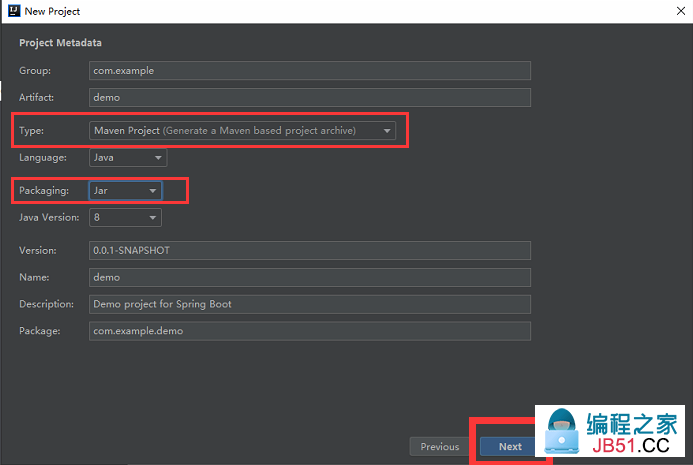
4.最激动人心的界面来了!!!你可以从左面选择大类,然后在窗口中间勾选需要的依赖。右边可以看到已选择的依赖项。
上边下拉框可以选择Spring Boot的版本,这里使用最新版2.2.0 M4。完成后点击 Next。
这里我选择了“Web”类别下的“Spring Web Starter”、“Template”类别下的“Thymeleaf”以及“SQL”类别下的“Spring Data JPA”和“Mysql Driver”。
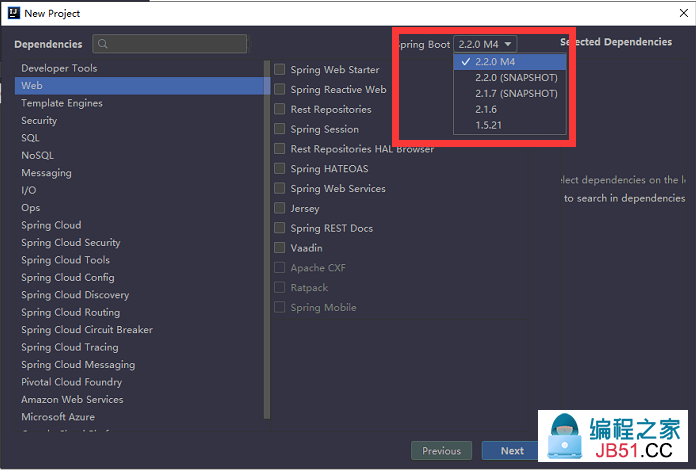

5. 终于,最后一步了。设置项目名称Project name 和 工程保存路径 Project location。完成后,点击 Finish。
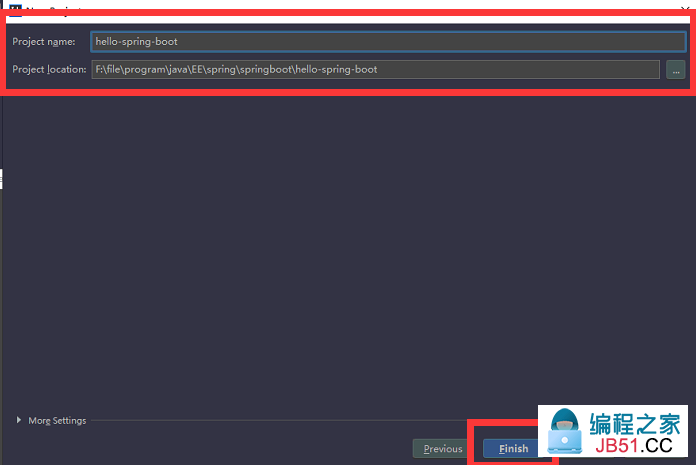
6.等待IDEA构建好项目后,项目结构如下图所示。根据每个人在第4步选择的依赖不同,目录结构大同小异。
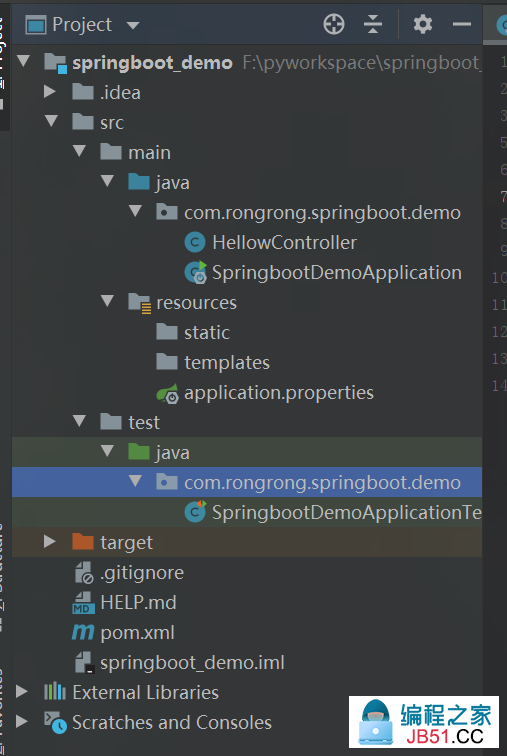
7.再看看pom.xml,我们需要的依赖都静静的躺在里面。是不是so easy,妈妈再也不用担心我找依赖了。
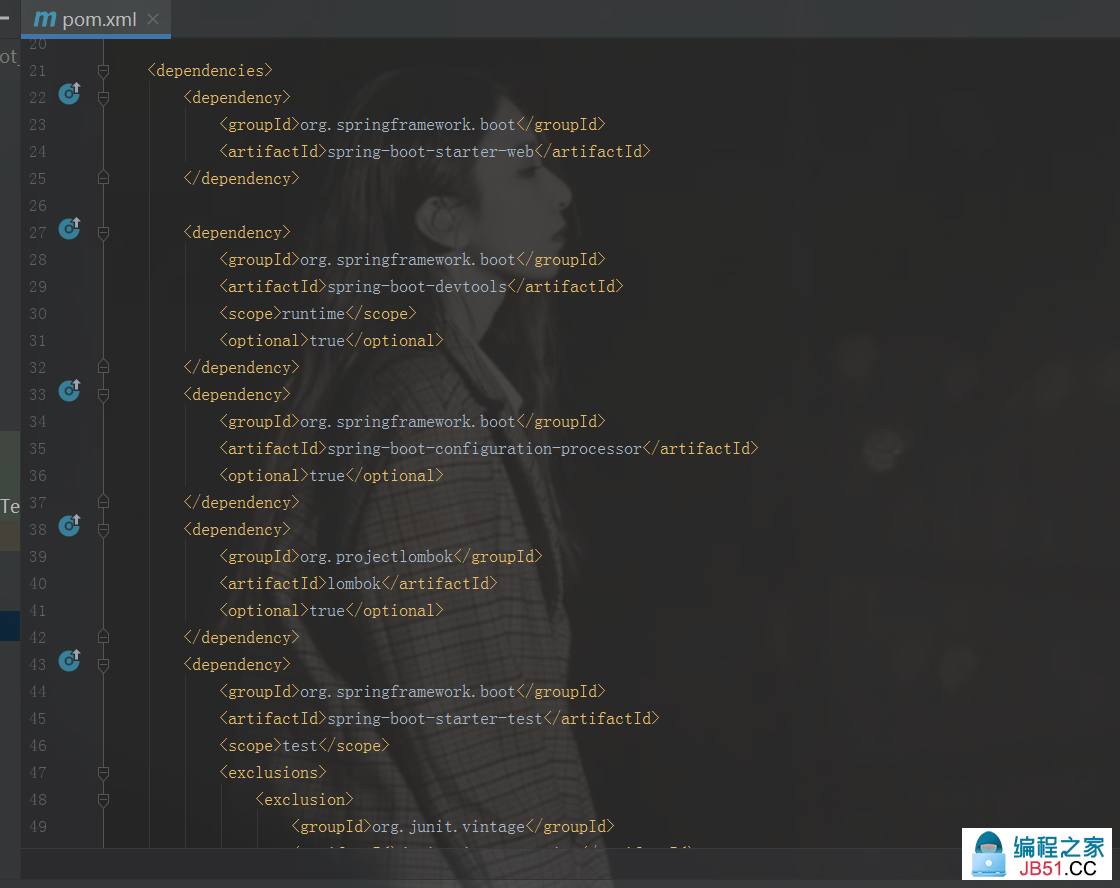
8.写个简单页面试试新建的工程
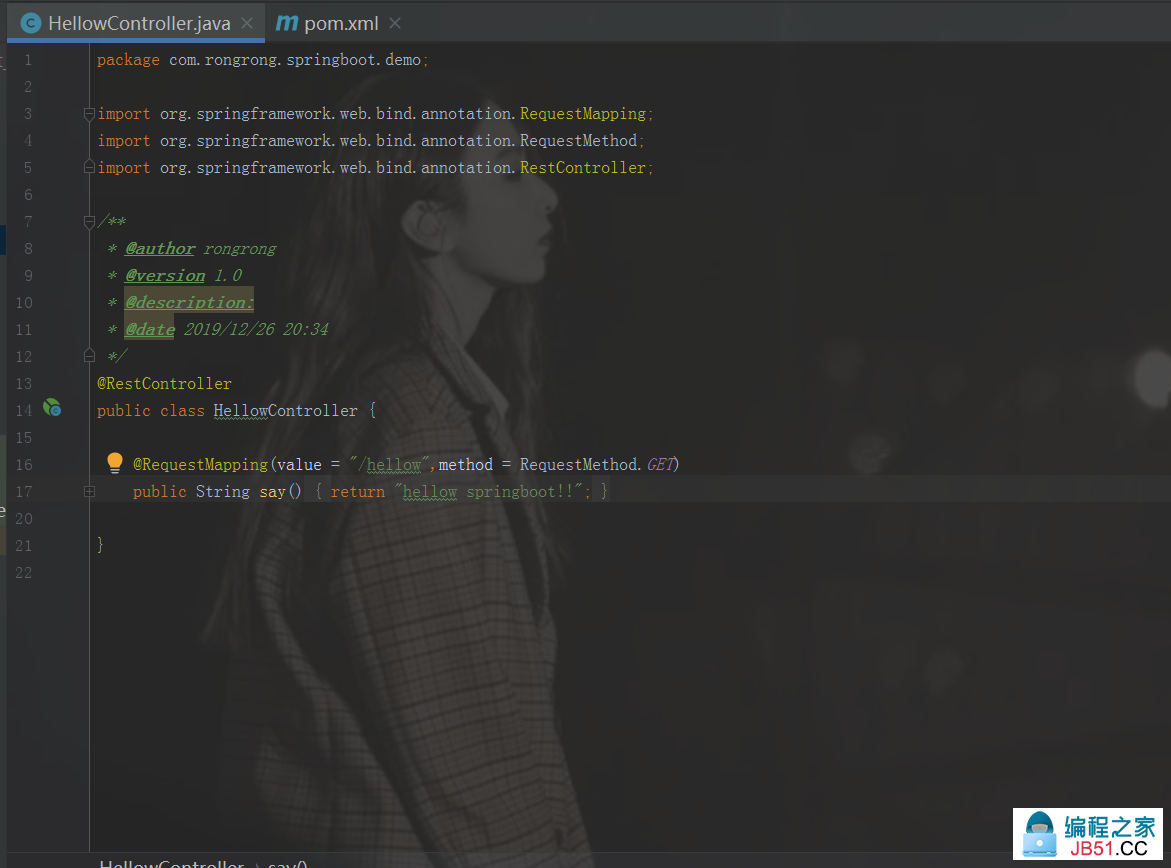
好不好使。
spring boot,启动。
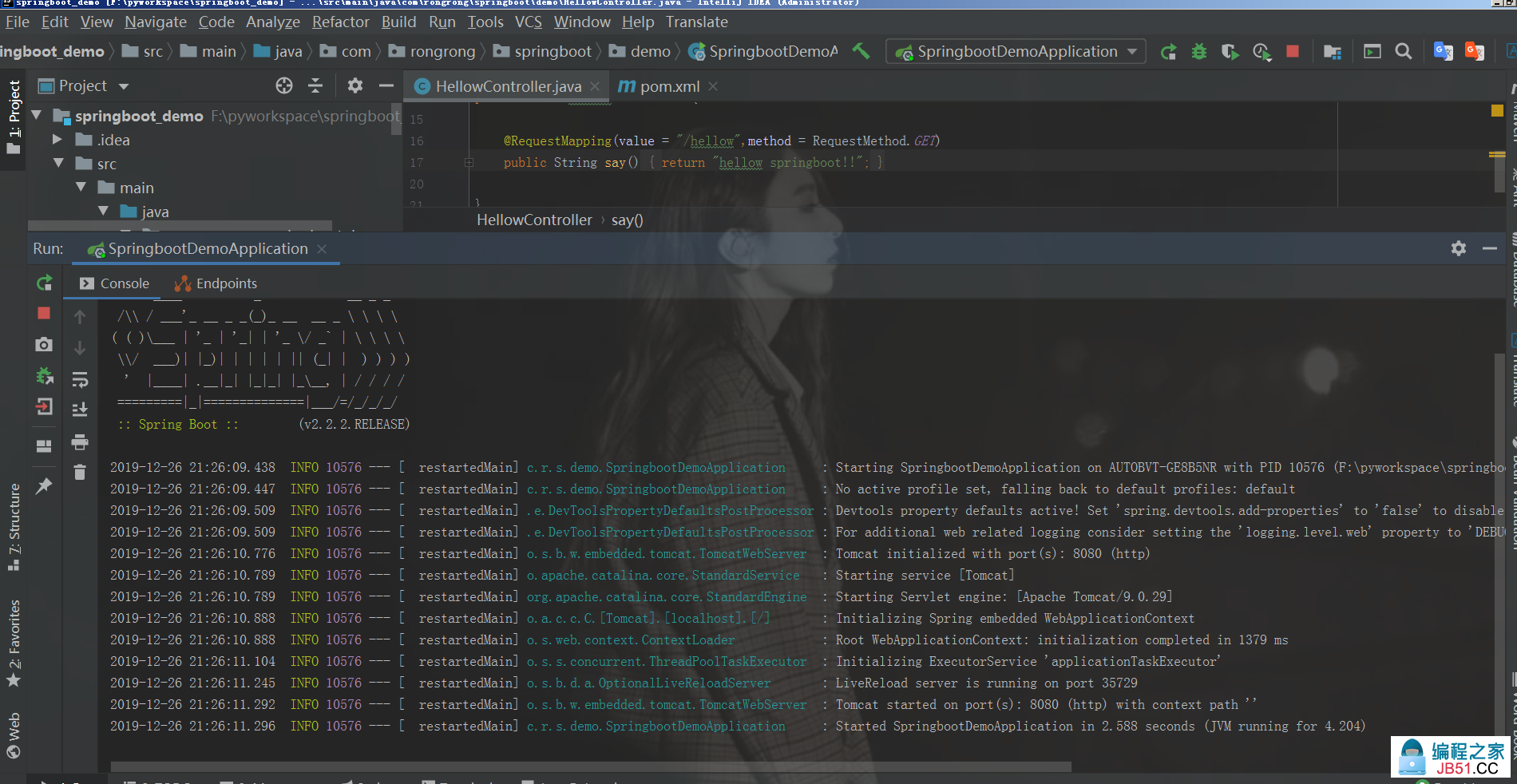
9.访问看看效果如何,http://localhost:8080/hellow


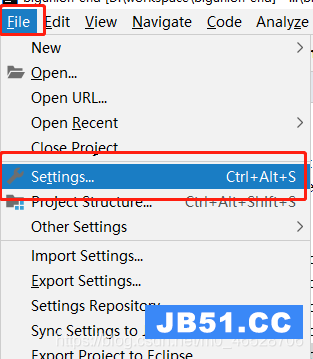 这篇文章主要介绍了idea中mapper快速跳转到xml插件的方法,具...
这篇文章主要介绍了idea中mapper快速跳转到xml插件的方法,具...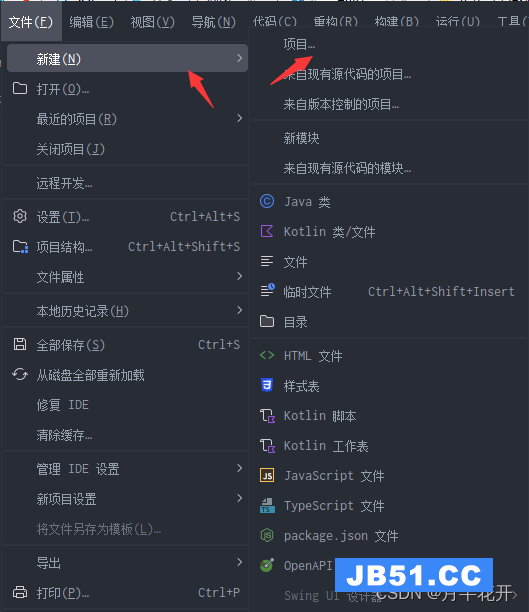 今天小编给大家分享的是IDEA搭建Maven模块化项目的实现方法,...
今天小编给大家分享的是IDEA搭建Maven模块化项目的实现方法,...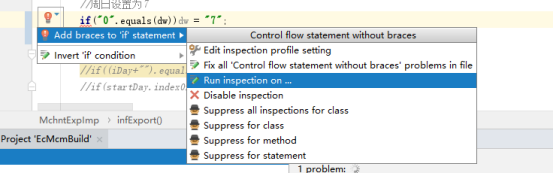 这篇文章主要介绍了ideaintellij怎么快速修复if语句缺少大括...
这篇文章主要介绍了ideaintellij怎么快速修复if语句缺少大括... 这篇文章主要介绍“idea运行main方法或Test避免编译整个应用...
这篇文章主要介绍“idea运行main方法或Test避免编译整个应用...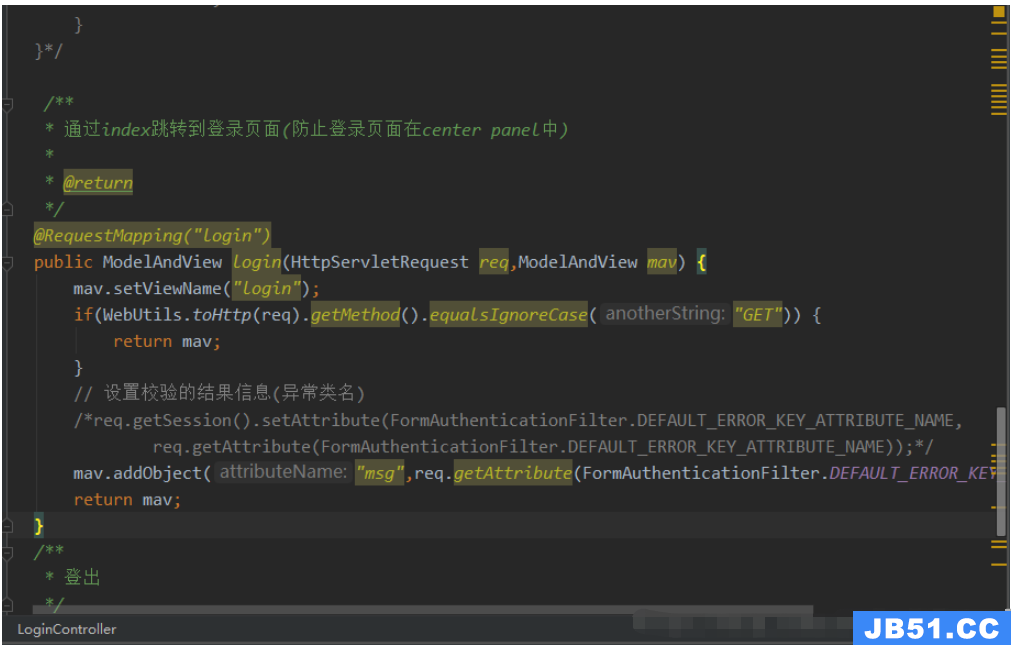 这篇文章主要介绍“idea项目全局去掉严格的语法校验方式是什...
这篇文章主要介绍“idea项目全局去掉严格的语法校验方式是什...